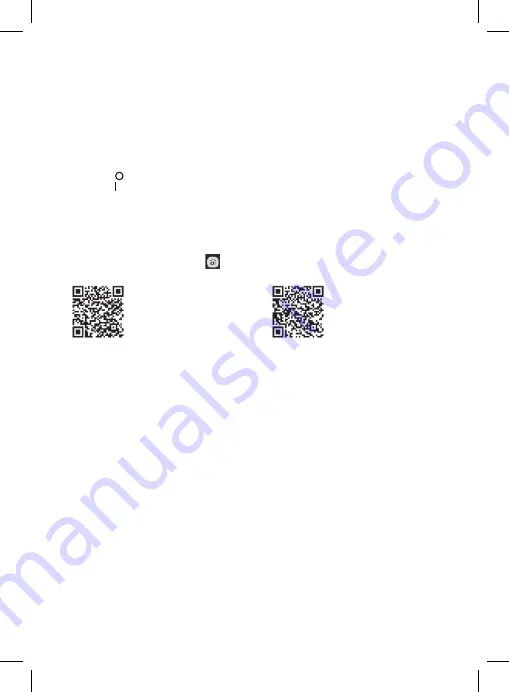
63
Beschreibung des unteren Thermostatteils
(siehe Abb. 2)
1 – Micro-USB-Eingang zum Anschluss des Stromversorgungskabels
2 – RESET-Taste
Thermostatständer
(siehe Abb. 3)
1 - Micro-USB-Eingang zum Anschluss des Stromversorgungskabels
Beschreibung des Empfängers (der Schalteinheit)
(siehe Abb. 4)
1 – Hauptschalter
Position – AUS
Position – EIN
2 – M/A-Taste (rote LED)
3 – MANUAL-Taste (grüne LED)
Vorgehensweise bei der Abnahme des Vorderteils von der Schalteinheit
(siehe Abb. 5)
2, 3 – drücken Sie mit dem Schraubendreher auf das Innenschloss und entfernen Sie die Vorderabdeckung
Mobile App
Der Thermostat kann über die mobile App für iOS oder Android bedient werden.
Laden Sie sich die App „SmartTherm“
für Ihr Gerät herunter.
QR-Code zum Herunterladen der Android-App
QR-Code zum Herunterladen der iOS-App
Beschreibung der Registrierung und Anmeldung in der App
(siehe Abb. 6)
Zur Verwendung der mobilen App müssen Sie sich zuerst registrieren. Hierfür klicken Sie auf das
Befehlsfeld
Register
.
Tragen Sie den Benutzernamen, die E-Mail-Adresse sowie das Passwort ein und bestätigen Sie über
das Befehlsfeld
Register
.
Nach der erfolgreichen Registrierung melden Sie sich in der App an. Hierfür geben Sie Ihre E-Mail-Adresse
und das Passwort ein und klicken auf
Login
.
Wenn Sie den Haken im Feld
Remember Password
lassen, merkt sich die App Ihre Anmeldedaten.
Wenn Sie das Passwort für die App vergessen haben sollten, klicken Sie bitte auf
Forgot Password
.
Geben Sie Ihre E-Mail-Adresse ein und klicken Sie auf
Get
.
Sie erhalten per E-Mail einen Überprüfungscode, welchen Sie in das Feld
Verification code
einfügen.
Danach geben Sie ein neues Passwort ein (
New password, Confirm password
) und bestätigen dieses
mit
OK
.
Hinweis: Über die App kann der Thermostat von max. 1 Benutzer bedient werden. Sofern ein weiterer Be-
nutzer den Thermostat bedienen möchte, muss sich der vorhergehende Benutzer in der App ab,abmelden.
Verbindung des Thermostats mit dem Wi-Fi-Netz zur Bedienung über die mobile App
(siehe Abb. 7)
Registrieren Sie sich zunächst in der App und melden Sie sich danach in dieser an - klicken Sie hierfür
auf
Login
.
Danach klicken Sie auf
Heating controls, + Add new devices
.
Wählen Sie Ihren Thermostattyp aus und fügen (scannen) Sie den ID-Code des Thermostats ein.
Das Etikett mit der ID befindet sich auf der Rückseite des Thermostatständers. (Notieren Sie sich den
ID-Code für den Fall, dass dieser auf dem ID-Etikett nicht mehr lesbar ist!)
Summary of Contents for P5623
Page 2: ...2 1 2 3 2 1 1 2 3 4 5 15 14 13 12 6 7 8 9 10 11 1 ...
Page 3: ...3 4 5 1 2 3 2 1 3 4 5 ...
Page 4: ...4 6 ...
Page 5: ...5 7 ...
Page 6: ...6 1 2 3 4 5 6 7 8 9 10 11 12 8 10 9 ...
Page 7: ...7 11 12 6 7 1 2 3 4 5 A B D C E F ...
Page 118: ...118 ...
Page 119: ...119 ...
















































